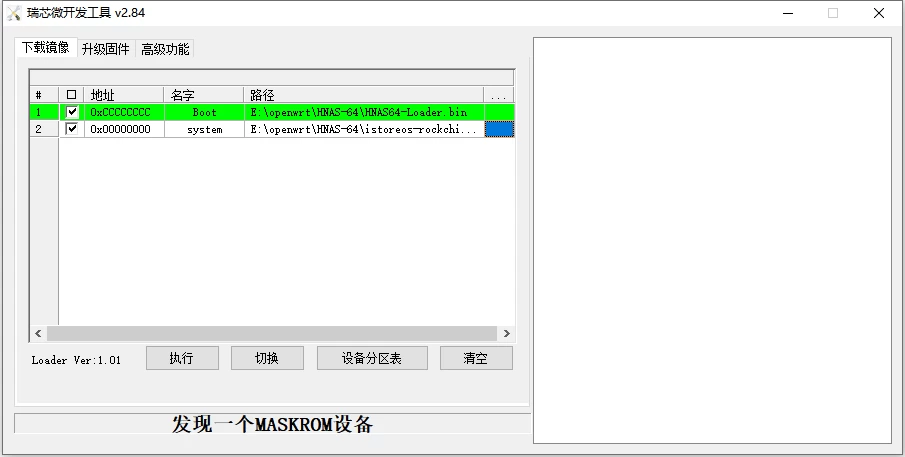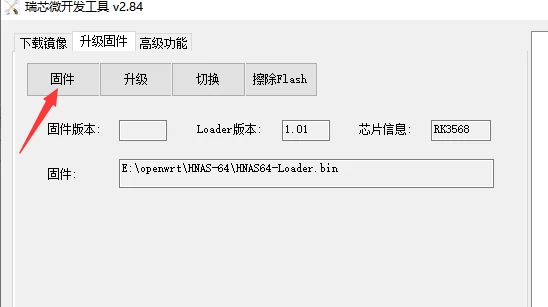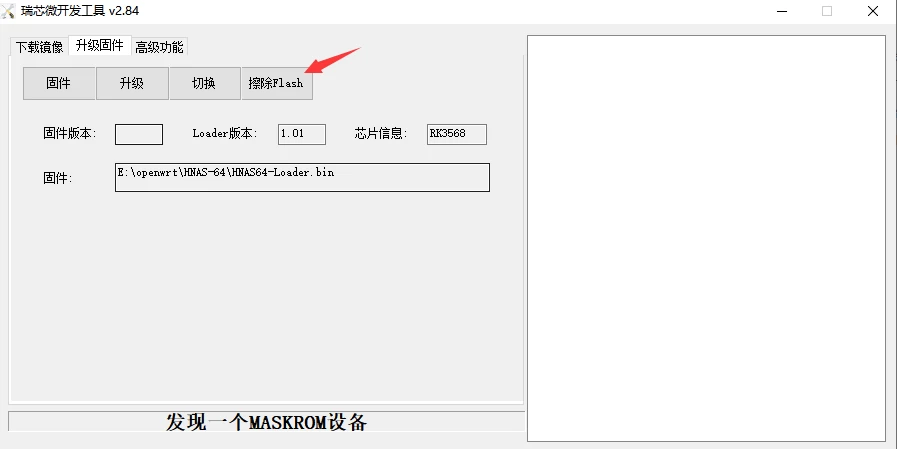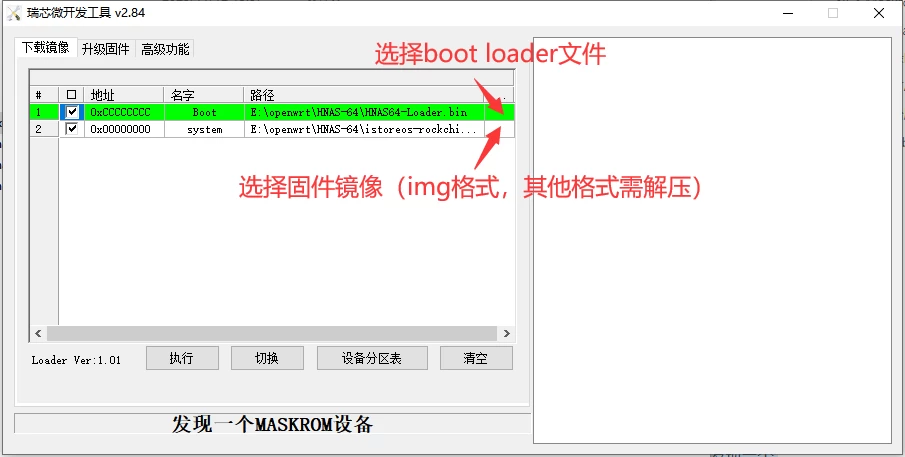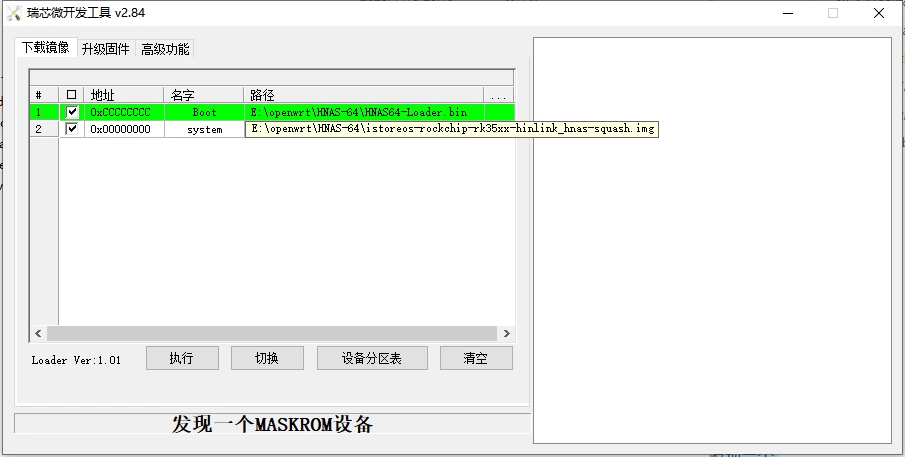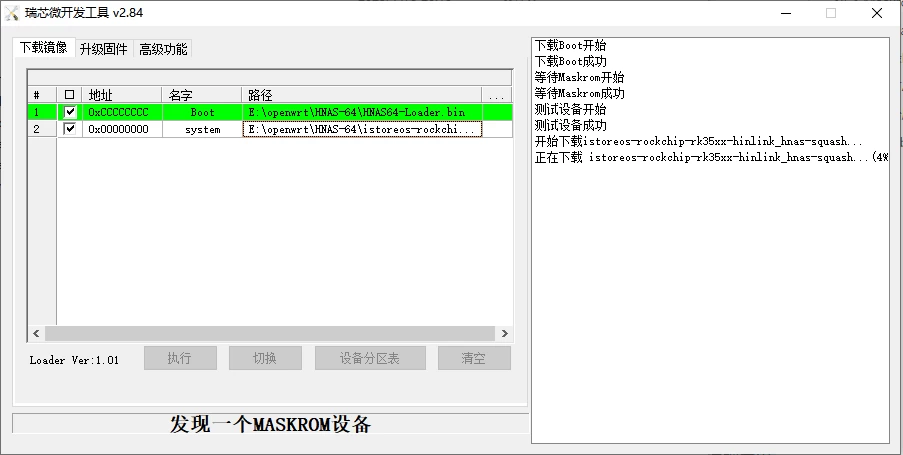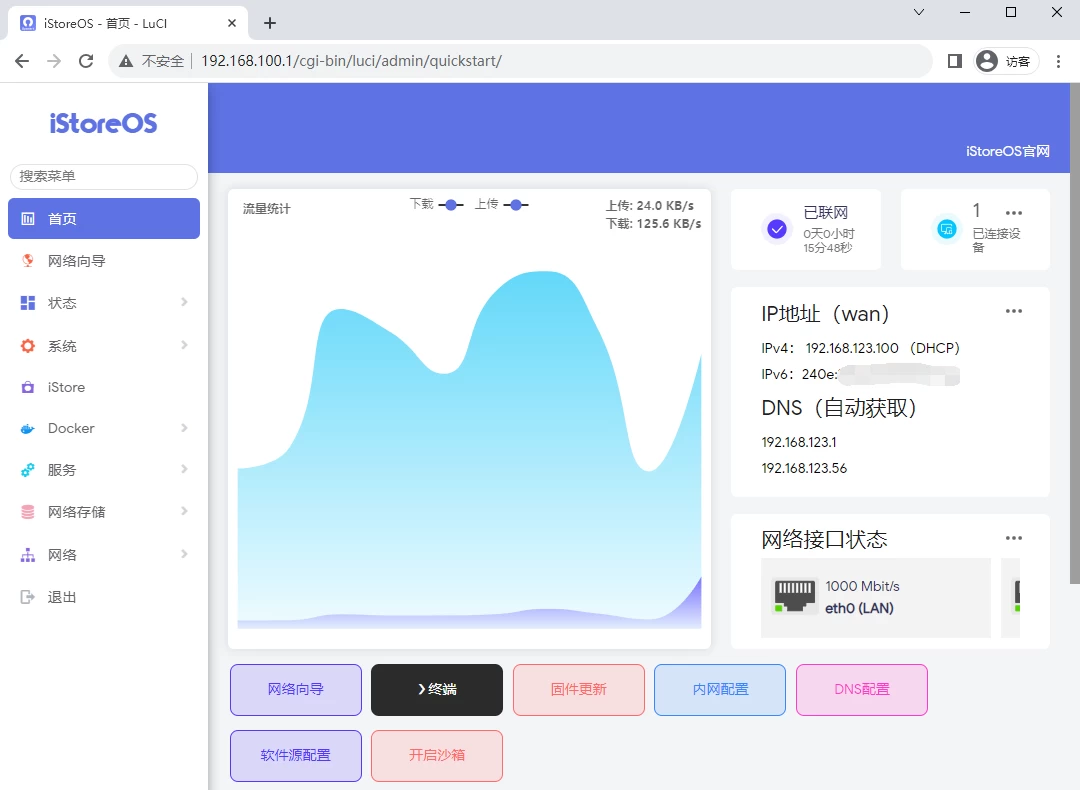EasePi ARS4(HNAS64)刷机教程(OpenWrt|ArmBian)
背景
目前EasePi ARS4(HNAS64)陆续发货,本文更新其刷机教程
面向对象
希望进行刷机的用户
操作说明
1、首先请下载相关的软件和固件
刷机工具和固件下载在文章末尾
- 电脑:最好是一台Windows10的电脑
- 驱动:Rockchip_DriverAssitant_v5.1.1.zip
- 刷机工具:RKDevTool_Release_v2.84.zip
- bootloader文件:HNAS64-Loader.bin
- 固件:文章末尾下载包括iStoreOS和ArmBian
2、安装驱动
解压Rockchip_DriverAssitant_v5.1.1.zip
进入Rockchip_DriverAssitant_v5.1.1文件夹,点击DriverInstall.exe安装驱动
3、进入Maskrom模式
解压RKDevTool_Release_v2.84.zip,进入RKDevTool_Release_v2.84文件夹,点击打开RKDevTool.exe(瑞芯微开发工具)。
3.1,断开电源和所有数据线,取出TF卡。
3.2,用牙签或者卡针插入带有扳手的孔,按住孔中的按键不要松开。
3.3,使用type-c线连接设备和电脑上电,在瑞芯微开发工具中看到【发现⼀个MASKROM设备】相关字样,则连接成功。此时可以松开卡针。

4、擦除Flash
4.1,在【升级固件】选项卡中点击 固件 按钮,导入 HNAS64-Loader.bin
4.2,然后点击 擦除Flash 按钮,开始擦除flash。
擦除成功之后会弹出成功弹框。
5、核对OpenWrt镜像和Boot文件
切换到【下载镜像】选项卡,核对两个分区的文件路径,点击下图处可以手动选择文件。
boot分区文件其实就是 HNAS64-Loader.bin文件,这是一个引导文件。
system分区就是你要刷的OpenWrt镜像了。
这里强烈建议不要使用过深的路径,路径和文件名不要带中文。
6、刷入OpenWrt/ArmBian系统
点击 执行 按钮,随机开始刷入OpenWrt/Armbian系统。需要注意需要在maskrom模式下才能执行。
(如果擦除FLASH后没有自动重启进入MASKROM模式,请重新手动进入Maskrom模式)
刷入之后可以拔掉typec(DC供电不拔),需要一点时间启动,如果5分钟内无法没有启动则尝试断电重启。
如果使用istoreos固件,默认信息如下:
靠近typec的网口是LAN,管理地址为:192.168.100.1
默认用户名:root ,默认密码:password
Armbian系统信息
Armbian系统首次启动后, 可通过ssh登陆的方式进行系统配置
ssh登陆的用户名密码为root/1234